
phpエディタXiaoxinは、Foxit PDF Readerの署名設定方法を紹介します。現代の生活において、デジタル署名の重要性はますます高まっており、Foxit PDF Reader は便利な署名機能を提供します。簡単なセットアップ手順で、PDF ファイルに独自のデジタル署名を挿入し、ファイルの信頼性とセキュリティを確保できます。次に、Foxit PDF Reader で署名を設定して PDF ファイルをよりプロフェッショナルで安全なものにする方法を学びましょう。
まず、Foxit PDF Readerを開き、機能メニューバーの「保護」をクリックし、次に「PDF署名」をクリックします(図を参照)。
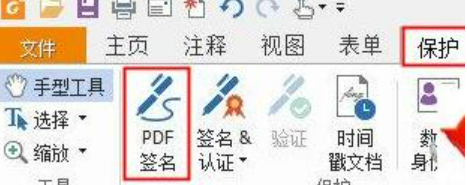
次に、[PDF 署名] セクションで、緑色の [ ] ボタンをクリックします (図を参照)。
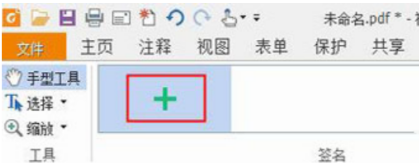
最後に、[署名の作成] インターフェイスで、[署名を描画] をクリックし、描画された署名パターンを署名を配置する場所に移動します (図を参照)。
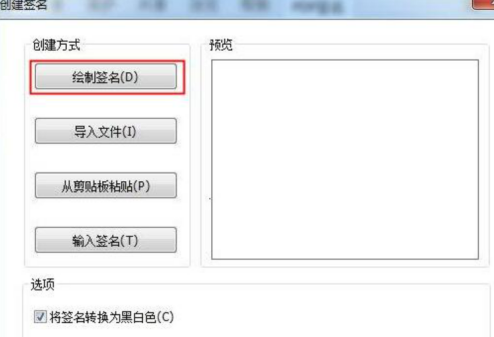
以上がFoxit PDF Reader で署名を設定する方法 - Foxit PDF Reader で署名を設定する方法の詳細内容です。詳細については、PHP 中国語 Web サイトの他の関連記事を参照してください。